Monitorar métricas de uso nos espaços de trabalho (visualização)
Saber como seu conteúdo está sendo usado ajuda você a demonstrar seu impacto e priorizar seus esforços. Suas métricas de uso podem mostrar que um de seus relatórios é usado diariamente por um grande segmento da organização. Isso pode mostrar que ninguém está visualizando um painel que você criou. Este tipo de feedback é inestimável para orientar os seus esforços de trabalho.
Se você criar relatórios em espaços de trabalho, terá acesso a relatórios de métricas de uso aprimorados. Eles permitem que você descubra quem está usando esses relatórios em toda a organização e como eles os estão usando. Você também pode identificar problemas de desempenho de alto nível. Os relatórios de uso aprimorados para espaços de trabalho compartilhados substituem os relatórios de métricas de uso documentados em Monitorar métricas de uso de relatório.
Nota
Você só pode executar relatórios de métricas de uso no serviço do Power BI. No entanto, se você salvar um relatório de métricas de uso ou fixá-lo em um painel, poderá abrir e interagir com esse relatório em dispositivos móveis.
Pré-requisitos
- Você precisa de uma licença do Power BI Pro ou Premium Por Usuário (PPU) para executar e acessar os dados de métricas de uso. No entanto, o recurso de métricas de uso captura informações de uso de todos os usuários, independentemente da licença atribuída.
- Para acessar as métricas de uso de um relatório, você deve ter acesso de edição ao relatório.
- Seu administrador do Power BI deve ter habilitado as métricas de uso para criadores de conteúdo. Seu administrador do Power BI também pode ter habilitado a coleta de dados por usuário em métricas de uso. Leia sobre como ativar essas opções no portal de administração.
Criar e exibir um novo relatório de métricas de uso
Somente usuários com permissões de administrador, membro ou colaborador podem exibir o relatório de métricas de uso. As permissões do visualizador não são suficientes. Se você for pelo menos um colaborador em um espaço de trabalho no qual seu relatório reside, poderá usar o procedimento a seguir para exibir as métricas de uso:
Abra o espaço de trabalho que contém o relatório para o qual você deseja analisar as métricas de uso.
Na lista de conteúdo do espaço de trabalho, selecione Mais opções (...) para o relatório e selecione Exibir relatório de métricas de uso.
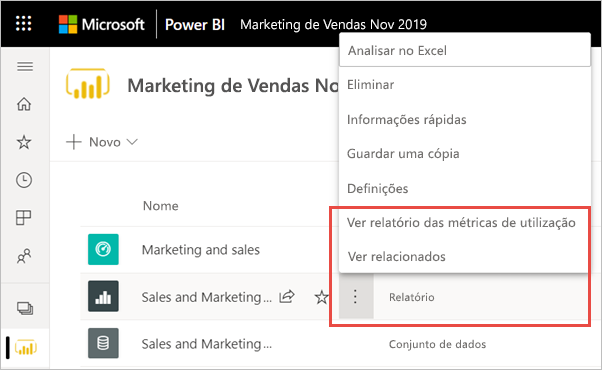
Ou abra o relatório e, em seguida, na barra de comandos, selecione Mais opções (...)>Métricas de uso abertas.
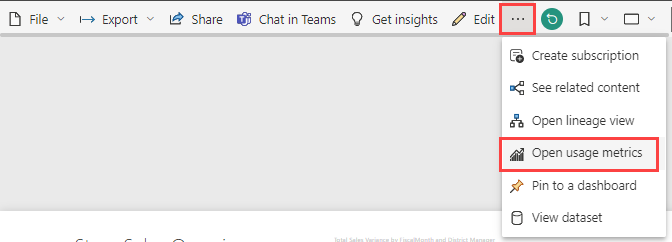
Na primeira vez que você fizer isso, o Power BI criará o relatório de métricas de uso e informará quando ele estiver pronto.
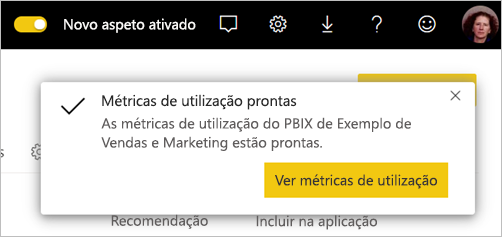
Para ver os resultados, selecione Exibir métricas de uso.
Se esta for a primeira vez que visualiza um relatório de métricas de utilização, o Power BI poderá abrir o relatório de métricas de utilização antigo. Para exibir o relatório de métricas de uso aprimorado, no canto superior direito, alterne a opção Novo relatório de uso para Ativado.
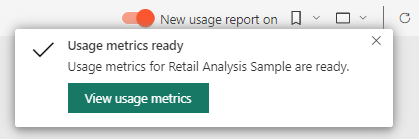
Sobre o novo relatório de métricas de uso
Quando você exibe o relatório de métricas de uso, o Power BI gera um relatório pré-criado. Ele contém métricas de uso para esse conteúdo nos últimos 30 dias. O relatório é semelhante aos relatórios do Power BI com os quais você já está familiarizado. Você pode fatiar com base em como seus usuários finais receberam acesso, se eles acessaram via Web ou aplicativo móvel, e assim por diante. À medida que seus relatórios evoluem, o mesmo acontecerá com o relatório de métricas de uso. Ele é atualizado todos os dias com novos dados.
Nota
Os relatórios de métricas de uso não aparecem em Recentes, Espaços de trabalho, Favoritos ou outras listas de conteúdo. Eles não podem ser adicionados a um aplicativo. Se você fixar um bloco de um relatório de métricas de uso em um painel, não poderá adicionar esse painel a um aplicativo.
Modelo semântico de relatório de métricas de uso
Quando você inicia o relatório de métricas de uso pela primeira vez, o Power BI cria automaticamente um modelo semântico de Relatório de Métricas de Uso. O relatório de métricas de uso depende desse modelo semântico. Em seguida, o Power BI atualiza esse modelo semântico diariamente. Embora não seja possível alterar a agenda de atualização, você pode atualizar as credenciais que o Power BI usa para atualizar os dados de métricas de uso.
Talvez seja necessário retomar a atualização agendada se ocorrer uma das seguintes situações:
- As credenciais expiram
- Você removeu o usuário que iniciou pela primeira vez o relatório de métricas de uso do espaço de trabalho onde o modelo semântico reside
- O usuário que iniciou pela primeira vez o relatório de métricas de uso sai ou não faz mais parte da organização
Nota
Enquanto ainda estiver em visualização, o modelo semântico de métricas de uso pode ter pequenas alterações que afetam os relatórios personalizados.
Páginas de relatório de métricas de uso
O relatório de métricas de uso aprimorado inclui as seguintes páginas de relatório:
- Uso do relatório Fornece informações sobre exibições de relatório e visualizadores de relatório, como quantos usuários visualizaram o relatório por data.
- Desempenho do relatório Mostra os horários típicos de abertura do relatório, discriminados por método de consumo e tipos de navegador.
- FAQ Fornece respostas a perguntas frequentes, tais como O que é um "Visualizador" e o que é uma "Visualização"?
Quais métricas são relatadas?
| Página | Métricas | Descrição |
|---|---|---|
| Comunicar utilização | Visualizações de relatório/Abertura de relatório | Uma Exibição de Relatório é registrada sempre que alguém abre um relatório e representa aterrissagens exclusivas no relatório. Ele responde à pergunta: "Com que frequência o relatório é acessado?" Essa definição de uma Exibição de Relatório difere dos relatórios de métricas de uso anteriores. A alteração de páginas de relatório não é mais considerada uma Exibição de Relatório adicional. Em vez disso, alterar páginas de relatório conta para a próxima métrica, Exibições de página de relatório. Atividades como compartilhamento e fixação não são mais consideradas nas métricas de uso. |
| Comunicar utilização | Visualizações da página do relatório | Uma Visualização de Página de Relatório é gravada sempre que alguém visualiza uma página de relatório. Representa o total de visualizações em todas as páginas. Ele responde à pergunta: "Com que frequência as páginas de relatório são acessadas?" Portanto, alterar páginas de relatório conta para Exibições de Página de Relatório. Consulte Considerações e limitações para obter detalhes importantes. |
| Comunicar utilização | Visualizadores únicos | Um visualizador é alguém que abriu o relatório pelo menos uma vez durante o período de tempo, com base na conta de usuário do Microsoft Entra. |
| Comunicar utilização | Ver tendência | A tendência de exibição reflete as mudanças na contagem de visualizações ao longo do tempo. Compara a primeira metade do período de tempo selecionado com a segunda metade. |
| Comunicar utilização | Segmentação de dados | Você pode alterar o período de tempo na página Uso do relatório, como para calcular tendências semanais ou quinzenais. No canto inferior esquerdo da página Uso do relatório, você pode definir a data mais antiga e a data mais recente para a qual os dados de uso estão disponíveis para o relatório selecionado. |
| Comunicar utilização | Posição | Com base na contagem de visualizações, a classificação mostra a popularidade de um relatório em comparação com todos os outros relatórios na organização. Uma classificação de um significaria que o relatório tem o maior número de visualizações de todos os relatórios na organização. |
| Comunicar utilização | Visualizações de relatórios por dia | O uso é contado no nível do relatório e não considera as Visualizações de Página de Relatório. |
| Comunicar utilização | Denunciar espectadores por dia | Número total de usuários diferentes que visualizaram o relatório, com base na conta de usuário do Microsoft Entra. |
| Comunicar utilização | Método de distribuição | Como os usuários tiveram acesso ao relatório, como por exemplo, sendo membros de um espaço de trabalho, tendo o relatório compartilhado com eles ou instalando um aplicativo. |
| Comunicar utilização | Segmentação de dados de plataforma | Se os utilizadores acederam ao relatório através do serviço Power BI (powerbi.com), do Power BI Incorporado ou de um dispositivo móvel. |
| Comunicar utilização | Usuários com modos de exibição de relatório | Mostra a lista de usuários que abriram o relatório classificados por contagem de exibição. |
| Comunicar utilização | Páginas | Se o relatório tiver mais de uma página, fatie o relatório pelas páginas que foram visualizadas. "Em branco" significa que uma página de relatório foi adicionada dentro de 24 horas após a nova página aparecer na lista de segmentação de dados ou que as páginas de relatório foram excluídas. "Em branco" capta este tipo de situações. |
| Desempenho do relatório | Tempo normal de abertura | O tempo típico de abertura do relatório corresponde ao percentil 50 do tempo necessário para abrir o relatório. Por outras palavras, é o tempo abaixo do qual 50% das ações de relatório aberto são concluídas. A página Desempenho do relatório também divide o tempo de abertura típico do relatório por método de consumo e tipo de navegador. No momento, medimos o desempenho da carga inicial do relatório e da primeira página visualizada. A medição começa quando o relatório é solicitado e termina quando o último visual conclui a renderização. As interações de relatório, como fatiamento, filtragem ou alteração de páginas, não são incluídas nas métricas de desempenho. |
| Desempenho do relatório | Tendência de tempo de abertura | A tendência do tempo de abertura reflete as mudanças de desempenho do relatório aberto ao longo do tempo. Compara os horários de abertura do relatório da primeira metade do período de tempo selecionado com os horários de abertura do segundo semestre. |
| Desempenho do relatório | Segmentação de dados | Você pode alterar o período de tempo na página Desempenho do relatório, como para calcular tendências semanais ou quinzenais. No canto inferior esquerdo da página Desempenho do relatório, você pode determinar a data mais antiga e a data mais recente para a qual os dados de uso estão disponíveis para o relatório selecionado. |
| Desempenho do relatório | Desempenho diário | O desempenho para 25%, 50% e 75% das ações de relatório aberto calculado para cada dia individual. |
| Desempenho do relatório | desempenho de sete dias | O desempenho para 25%, 50% e 75% das ações de relatório aberto calculadas nos últimos sete dias para cada data. |
| Desempenho do relatório | Método de consumo | Como os usuários abriram o relatório, como por meio do serviço Power BI (powerbi.com), Power BI Incorporado ou um dispositivo móvel. |
| Desempenho do relatório | Browsers | Qual navegador os usuários usaram para abrir o relatório, como Firefox, Edge e Chrome. |
| Lista de relatórios | Relatórios ativos | Quais relatórios estão sendo usados no espaço de trabalho. |
| Lista de relatórios | Total de visualizações | O relatório total é aberto no espaço de trabalho. |
| Lista de relatórios | Total de espectadores | Total de visualizadores de relatórios em todo o espaço de trabalho. |
| Lista de relatórios | Ver tendência | A tendência de exibição reflete as mudanças na contagem de visualizações ao longo do tempo. Compara a primeira metade do período de tempo selecionado com a segunda metade. |
| Lista de relatórios | Relatórios não utilizados | Contagem de relatórios que não foram abertos ao longo do tempo. |
| Lista de relatórios | Uso do relatório (tabela) | Mostra quais relatórios contribuem para contagens individuais mostradas em cartões. Mostra as porcentagens de abertura do relatório, os usuários interagindo com o relatório, visualizando tendências e dias. |
| Lista de relatórios | Método de distribuição | Como os usuários tiveram acesso ao relatório, como ser membros de um espaço de trabalho, ter o relatório compartilhado com eles ou instalar um aplicativo. |
| Lista de relatórios | Segmentação de dados de plataforma | Se o relatório tiver sido acedido através do serviço Power BI (powerbi.com), do Power BI Incorporado ou de um dispositivo móvel. |
| Lista de relatórios | Visualizadores únicos | Um visualizador é alguém que abriu o relatório pelo menos uma vez durante o período de tempo (com base na conta de usuário do Microsoft Entra). Mostra o número de relatórios abertos por visualizadores individuais. |
Exemplo trabalhado de métricas View e Viewer
Suponha que temos quatro relatórios que são acessados por três usuários da seguinte maneira:
| Nome do relatório | Padrão de uso |
|---|---|
| Relatório KPI |
|
| Relatório de RH |
|
| Finance Report |
|
| Relatório de Vendas |
|
Supondo que toda a telemetria do cliente atinja o Power BI, as métricas resultantes seriam:
| Nome do relatório | Visualizações de relatório | Visualizações de página do relatório | Espectadores |
|---|---|---|---|
| Relatório KPI | 1 | 1 | 1 |
| Relatório de RH | 1 | 5 | 1 |
| Finance Report | 3 | 5 | 3 |
| Relatório de Vendas | 3 | 4 | 2 |
Atualizar credenciais de relatório de métricas de uso
Se os proprietários de modelos semânticos em seu espaço de trabalho saírem, não fizerem mais parte da sua organização ou se as credenciais expirarem, os modelos semânticos poderão ficar obsoletos e as atualizações poderão falhar. Nesses casos, você pode usar o procedimento a seguir para assumir um modelo semântico de Relatório de Métricas de Uso e atualizar as credenciais.
Nota
A atualização de credenciais não se aplica a Meu Espaço de Trabalho, porque cada usuário possui seu próprio Meu Espaço de Trabalho e nunca precisa transferir a propriedade do modelo semântico.
Abra o espaço de trabalho que contém o relatório para o qual você deseja atualizar o modelo semântico do Relatório de Métricas de Uso.
Na barra de cabeçalho cinza na parte superior, selecione o ícone Configurações e, em seguida, selecione Configurações.
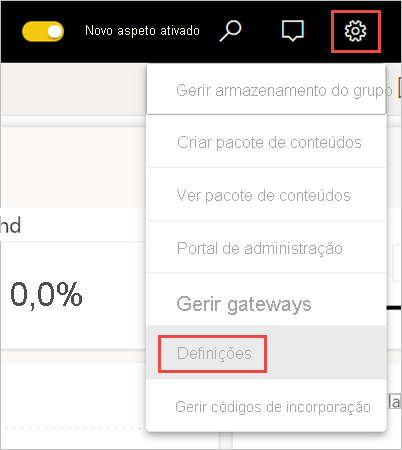
Alterne para a guia Modelos semânticos.
Selecione o modelo semântico do Relatório de Métricas de Uso.
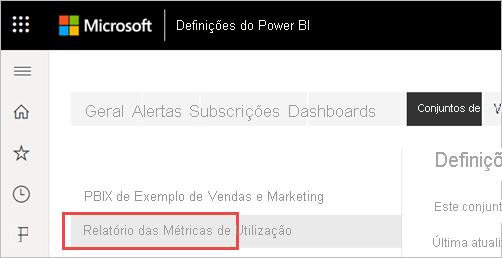
Se você não for o proprietário atual do modelo semântico, deverá assumir a propriedade antes de atualizar as credenciais da fonte de dados.
Selecione o botão Assumir controle e, em seguida, na caixa de diálogo Assumir configurações do modelo semântico, selecione Assumir novamente.
Em Credenciais da fonte de dados, selecione Editar credenciais.
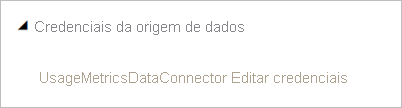
Na caixa de diálogo Configurar Relatório de Métricas de Uso, selecione Entrar.
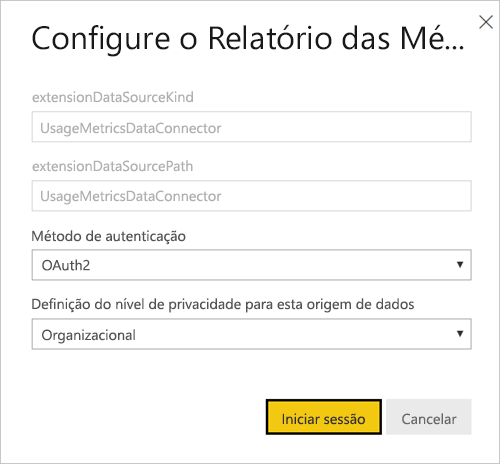
Conclua a sequência de entrada e anote a notificação de que a fonte de dados foi atualizada com êxito.
Nota
O modelo semântico do Relatório de Métricas de Uso contém dados de uso dos últimos 30 dias. Pode levar até 24 horas para que novos dados de uso sejam importados. Não é possível disparar uma atualização manual usando a interface do usuário do Power BI.
Desativar relatórios de métricas de uso
Os relatórios de métricas de uso são um recurso que o administrador do Power BI pode ativar ou desativar. Os administradores têm controle granular sobre quais usuários têm acesso às métricas de uso; eles estão ativados por padrão para todos os usuários da organização. Consulte Métricas de auditoria e uso no artigo Portal de administração para obter detalhes sobre essas configurações.
Nota
Somente os administradores do locatário do Power BI podem ver o Portal de administração e editar as configurações.
Excluir informações do usuário dos relatórios de métricas de uso
Por padrão, os dados por usuário são habilitados para métricas de uso. Isso significa que as informações da conta do consumidor de conteúdo, como nome de usuário e endereço de e-mail, são incluídas no relatório de métricas de uso. Os administradores podem limitar a exposição de informações de identificação do usuário nas configurações de locatário do portal de administração do Power BI. Eles podem habilitar dados por usuário para toda a organização ou grupos de segurança especificados.
Nota
Não há suporte para um cenário de incorporação com informações de usuário excluídas. Nesses casos, a atualização do modelo semântico das métricas de uso falhará.
Se as informações do utilizador forem excluídas, o relatório de utilização refere-se aos utilizadores como «Utilizador não identificado [unique_id]», em que [unique_id] é um identificador único sem significado atribuído para suportar medidas distintas de contagem de utilizadores.
Na guia Configurações do locatário no portal de administração, em Configurações de auditoria e uso, expanda Dados por usuário em métricas para criadores de conteúdo e selecione Desabilitado. Isso ocultará as informações da conta de usuário de todos os usuários.
Decida se deseja Excluir todos os dados existentes por usuário no conteúdo das métricas de uso atuais. Selecione Aplicar.
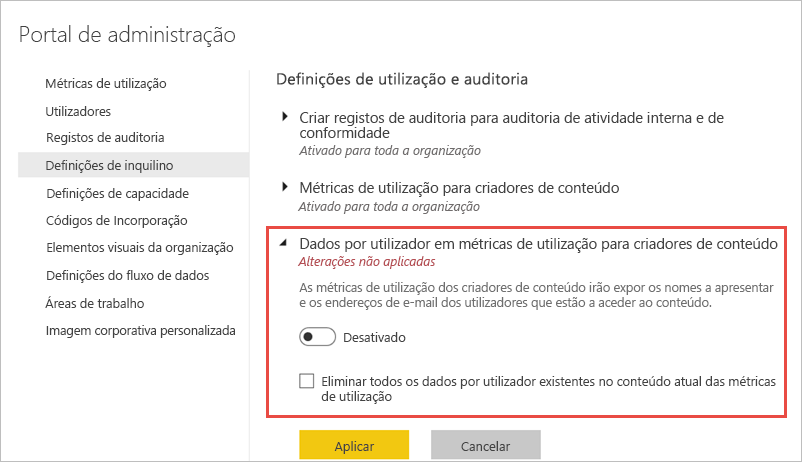
Quando os administradores desabilitam as métricas de uso para toda a organização, eles podem usar a opção Excluir todo o conteúdo de métricas de uso existente para excluir todos os relatórios e blocos de painel existentes que foram criados usando os relatórios de métricas de uso. Essa opção remove todo o acesso aos dados de métricas de uso de todos os usuários da organização que já possam estar usando. A exclusão de conteúdo de métricas de uso existente é irreversível.
Nota
Somente os administradores do locatário do Power BI podem ver o Portal de administração e configurar os dados por usuário nas métricas de uso para criadores de conteúdo.
Personalizar o relatório de métricas de uso
Para analisar os dados do relatório ou criar seus próprios relatórios em relação ao modelo semântico subjacente, você tem várias opções:
- Faça uma cópia do relatório no serviço do Power BI. Use Salvar uma cópia para criar uma instância separada do relatório de métricas de uso, que você pode personalizar para atender às suas necessidades específicas.
- Conecte-se ao modelo semântico com um novo relatório. Para cada espaço de trabalho, o modelo semântico tem o nome "Relatório de métricas de uso", conforme explicado anteriormente na seção Modelo semântico de relatório de métricas de uso. Você pode usar o Power BI Desktop para criar relatórios de métricas de uso personalizados com base no modelo semântico subjacente.
- Use Analisar no Excel. Você também pode analisar os dados de uso do Power BI em Tabelas Dinâmicas, gráficos e recursos de segmentação de dados no Microsoft Excel. Leia mais sobre o recurso Analisar no Excel .
Criar uma cópia do relatório de utilização
Quando você cria uma cópia do relatório de uso pré-criado somente leitura, o Power BI cria uma instância editável do relatório. À primeira vista, parece o mesmo. No entanto, agora você pode abrir o relatório no modo de exibição Edição, adicionar novas visualizações, filtros e páginas, modificar ou excluir visualizações existentes e assim por diante. O Power BI salva o novo relatório no espaço de trabalho atual.
No relatório de métricas de uso, selecione a lista suspensa Arquivo e, em seguida, selecione Salvar uma cópia.
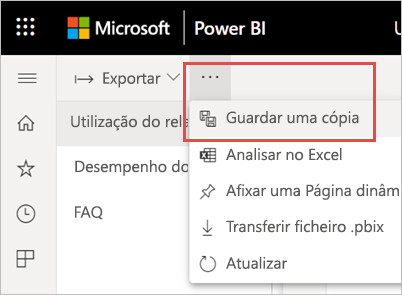
Na caixa de diálogo Guardar o relatório, introduza um nome e, em seguida, selecione Guardar.
O Power BI cria um relatório editável do Power BI salvo no espaço de trabalho atual. Selecione Ir para relatório na caixa de diálogo Relatório salvo que aparece.
Selecione Editar para alternar para o modo de exibição Edição.
A partir daqui, você pode alterar filtros, adicionar novas páginas, criar novas visualizações, formatar as fontes e cores, e assim por diante.
O novo relatório é salvo na guia Tudo e na guia Conteúdo no espaço de trabalho atual e adicionado à lista Recentes .
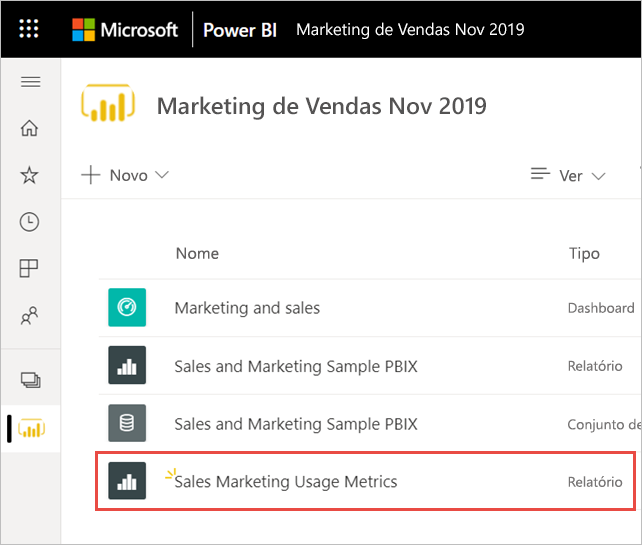
Nota
Quando você salva uma cópia do relatório de métricas de uso:
- O relatório é tratado como um relatório normal do Power BI. Ele estará acessível a todos os usuários que têm permissões de visualização no espaço de trabalho, incluindo usuários na função Visualizador.
- O relatório baseia-se no modelo semântico original. Se houver alterações do Power BI, isso pode quebrar sua cópia do relatório.
Filtrar pseudoduplicados
Para remover pseudoduplicatas do Relatório de Uso, você pode adicionar uma medida de exibições de Relatório para filtrá-las.
Em Medidas do modelo, expanda Modos de exibição e adicione modos de exibição de relatório ao painel Filtros .
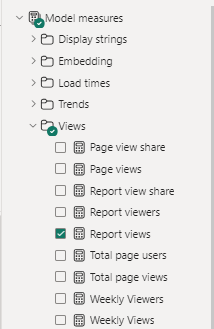
Criar um relatório de utilização no Power BI Desktop
Você pode criar um relatório de uso no Power BI Desktop, com base no modelo semântico Relatório de Métricas de Uso. Para estabelecer uma conexão com o modelo semântico do Relatório de Métricas de Uso e criar seu próprio relatório, você precisa estar conectado ao serviço do Power BI no Power BI Desktop.
Abra Power BI Desktop.
Se não tiver sessão iniciada no serviço do Power BI, no menu Ficheiro , selecione Iniciar sessão.
Para se conectar ao modelo semântico do Relatório de Métricas de Uso, na faixa de opções Página Inicial, selecione Obter Mais>.
No painel esquerdo, selecione Power Platform e, em seguida, selecione Power BI semantic models>Connect.
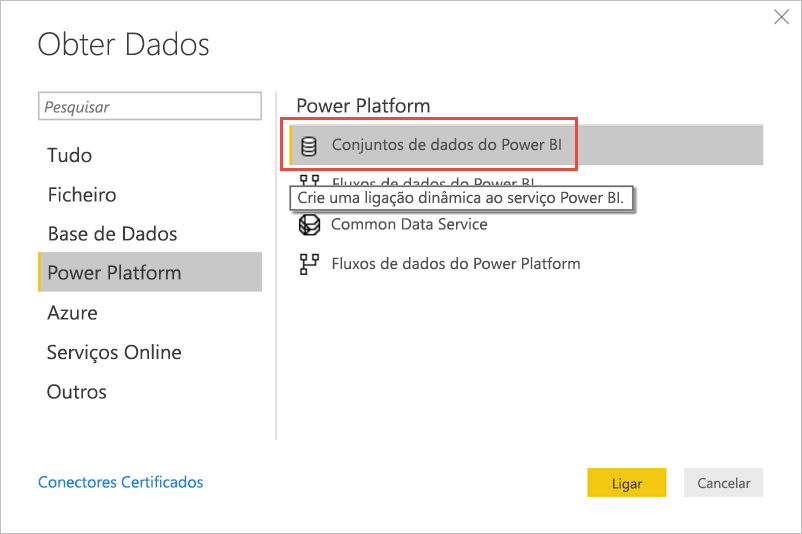
Role até o modelo semântico desejado ou digite Métricas de uso na caixa de pesquisa.
Verifique na coluna Espaço de trabalho se está a selecionar o modelo semântico correto e, em seguida, selecione Criar.
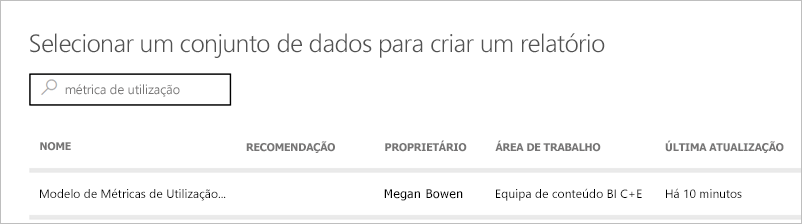
Verifique a lista Campos no Power BI Desktop, que lhe dá acesso às tabelas, colunas e medidas no modelo semântico selecionado.
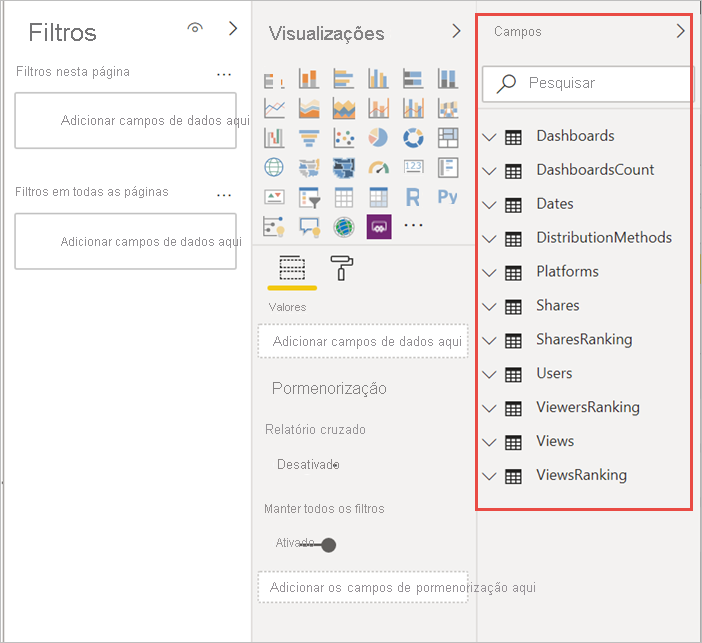
Agora você pode criar e compartilhar relatórios de uso personalizados, tudo a partir do mesmo modelo semântico do Relatório de Métricas de Uso.
Nota
Quando você cria um relatório de métricas de uso, ele é criado com base no modelo semântico original. Se houver alterações do Power BI, isso pode quebrar sua cópia do relatório.
Analisar dados de utilização no Excel
Quando se liga aos dados de utilização no Excel, pode criar Tabelas Dinâmicas que utilizam as medidas predefinidas. Observe que as Tabelas Dinâmicas do Excel não oferecem suporte à agregação de arrastar e soltar de campos numéricos ao se conectar a um modelo semântico do Power BI.
Primeiro, se você ainda não tiver feito isso, crie uma cópia do relatório de métricas de uso.
Abra o relatório de métricas de uso, selecione Exportar>analisar no Excel.
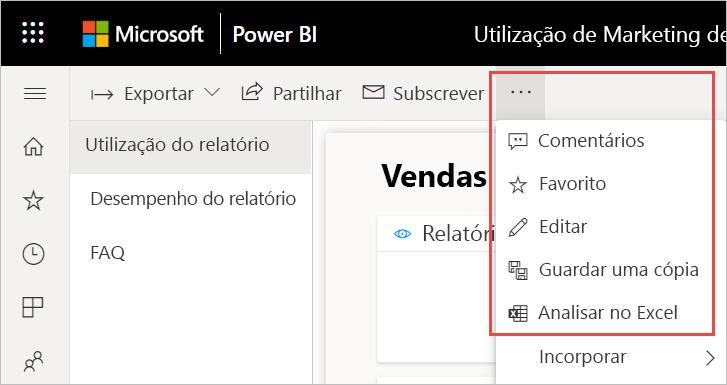
Se vir a caixa de diálogo Primeiro, precisa de algumas atualizações do Excel, selecione Transferir e instalar as atualizações mais recentes para a conectividade do Power BI. Caso contrário, selecione Já instalei essas atualizações.
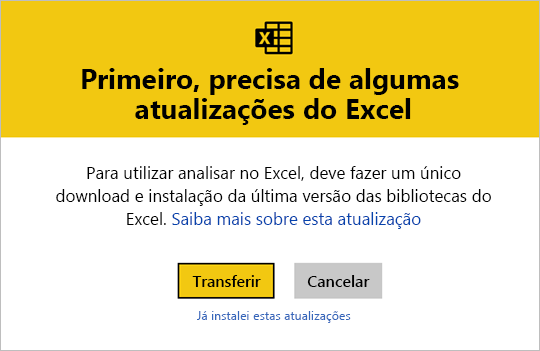
Nota
Algumas organizações podem ter regras de Política de Grupo que impedem a instalação das atualizações necessárias de Análise no Excel para o Excel. Se não conseguir instalar as atualizações, consulte o administrador.
Na caixa de diálogo do navegador perguntando o que você deseja fazer com o arquivo report.odc de métricas de uso, selecione Abrir.
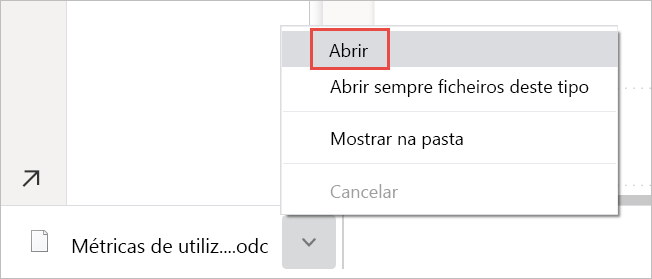
O Power BI inicia o Excel. Verifique o nome do arquivo e o caminho do arquivo .odc e selecione Ativar.
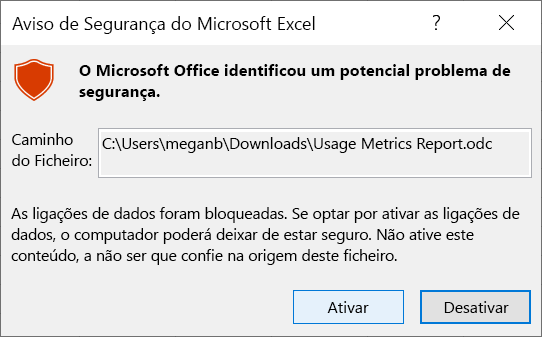
Agora que o Excel foi aberto e você tem uma Tabela Dinâmica vazia, você pode arrastar campos para as caixas Linhas, Colunas, Filtros e Valores e criar exibições personalizadas em seus dados de uso.
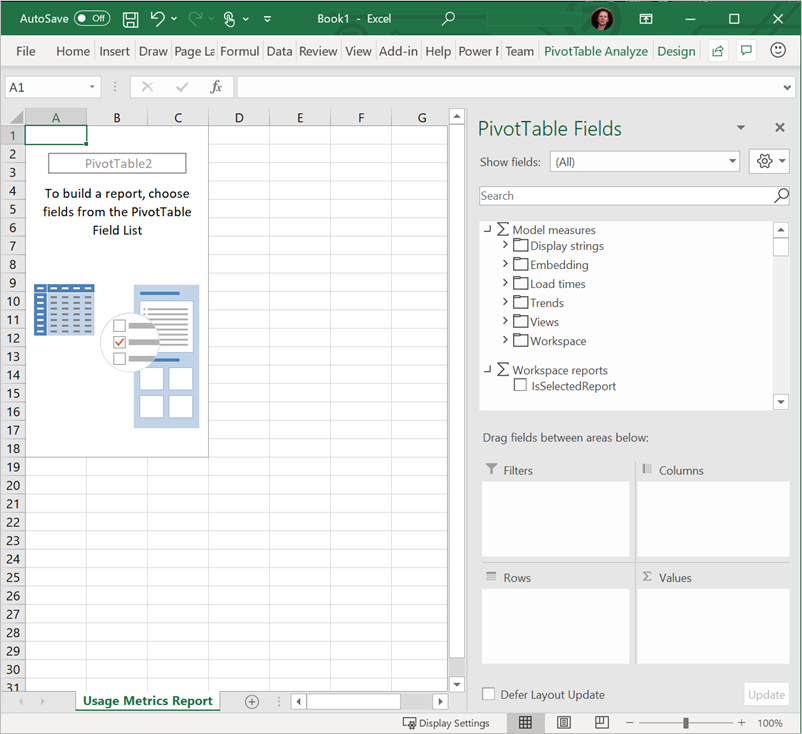
Métricas de uso em nuvens nacionais/regionais
O Power BI está disponível em nuvens nacionais/regionais separadas. Essas nuvens oferecem os mesmos níveis de segurança, privacidade, conformidade e transparência que a versão global do Power BI, combinada com um modelo exclusivo para regulamentações locais sobre entrega de serviços, residência de dados, acesso e controle. Atualmente, as métricas de uso estão disponíveis nas seguintes nuvens nacionais/regionais:
- Nuvem da comunidade do governo dos EUA
- Nuvem da Comunidade do Governo dos EUA em alta
- Departamento de Defesa dos E.U.A.
- China
Para obter mais informações, consulte nuvens nacionais/regionais.
Considerações e limitações
É importante entender que podem ocorrer diferenças ao comparar o relatório de métricas de uso aprimorado com seu antecessor. Particularmente as métricas do Modo de Exibição de Relatório agora são baseadas em dados de atividade coletados do serviço do Power BI. As versões anteriores do relatório de métricas de uso dependiam apenas da telemetria do cliente, que nem sempre corresponde às métricas de uso coletadas do serviço. Além disso, o relatório de métricas de uso aprimorado usa uma definição diferente para uma "Exibição de relatório". Um Modo de Exibição de Relatório é um evento de relatório aberto, conforme registrado no serviço cada vez que alguém abre um relatório. A alteração de páginas de relatório não é mais considerada uma Exibição de Relatório adicional. Agora incluímos uma métrica de Visualização de Página de Relatório, que conta especificamente cada visualização de página.
Nota
As visualizações de página de relatório dependem da telemetria do cliente e podem ser afetadas pela subcontagem e supercontagem de atividades devido a conexões de rede inconsistentes, bloqueadores de anúncios ou outros problemas do lado do cliente. As métricas da Vista de Relatório baseiam-se nos dados de atividade recolhidos do serviço Power BI e correspondem às contagens agregadas de atividades nos registos de auditoria e nos registos de atividades.
Além das diferenças acima entre os relatórios de métricas de uso anteriores e aprimorados, observe as seguintes limitações para a versão de visualização:
As métricas de uso do painel ainda dependem da versão anterior dos relatórios de métricas de uso e ainda não estão disponíveis nas métricas de uso modernas.
Os dados de desempenho e as métricas de Exibição de Página de Relatório dependem do envio de dados do cliente/dispositivo para o Power BI. Dependendo da latência da rede, bloqueadores de anúncios, firewalls e regras de rede definidas pela sua organização, esses dados podem nunca chegar ao Power BI. Portanto, os dados de desempenho e de exibição de página de relatório podem não incluir todos os modos de exibição ou todos os usuários.
Certos tipos de visualizações não são incluídos nas medições de desempenho. Por exemplo, quando um usuário seleciona um link para um relatório em uma mensagem de email, a Exibição de Relatório é contabilizada no uso do relatório, mas não há nenhum evento nas métricas de desempenho.
As métricas de desempenho do relatório não estão disponíveis para Relatórios Paginados. A guia Páginas na página Uso do relatório, bem como os gráficos na página Desempenho do relatório, não mostram dados para esses tipos de relatórios.
O mascaramento de usuário não está funcionando como esperado ao usar grupos aninhados. Grupos aninhados (subgrupos) são grupos que são membros de grupos existentes. Se sua organização tiver desabilitado dados por usuário nas métricas de uso para criadores de conteúdo nas configurações de locatário do portal de administração do Power BI, somente os membros no nível superior estarão sendo mascarados. Os membros dos subgrupos ainda são visíveis.
Se você estiver usando o mascaramento de usuário em um cenário de incorporação em seu relatório, a atualização do modelo semântico de métricas de uso falhará.
A inicialização do modelo semântico do Relatório de Métricas de Uso pode levar alguns minutos, resultando na exibição de um relatório de métricas de uso em branco porque a interface do usuário do Power BI não aguarda a conclusão da atualização. Verifique o histórico de atualização nas configurações do modelo semântico do Relatório de Métricas de Uso para verificar se a operação de atualização foi bem-sucedida.
A inicialização do modelo semântico do Relatório de Métricas de Uso pode falhar devido a um tempo limite encontrado durante a atualização. Consulte a seção Solução de problemas abaixo para resolver este ou qualquer problema geral de atualização.
O compartilhamento está desabilitado para o relatório de métricas de uso. Para dar às pessoas acesso de leitura ao relatório, abra-o e use a opção Gerenciar permissões para conceder acesso direto.
Em alguns cenários, você pode notar que os dados de desempenho estão faltando. Isso pode ocorrer se um usuário abrir um relatório e interagir com o relatório antes que ele tenha concluído o carregamento ou se ocorrer um erro durante o carregamento do relatório.
Se sua organização estiver usando o Azure Private Link no Power BI, como a telemetria do cliente não está disponível, os relatórios de métricas de uso conterão apenas eventos de Abertura de Relatório.
Se sua organização estiver usando o Azure Private Link e Bloquear o Acesso Público à Internet no Power BI, a atualização do modelo semântico falhará e o relatório de métricas de uso não mostrará nenhum dado.
Para criar e atualizar o relatório de métricas de uso, o usuário precisa se autenticar para habilitar as chamadas de API de back-end para extrair a telemetria do locatário. Por motivos de privacidade, os usuários convidados não têm permissão para essa autenticação. Essa autenticação só é permitida para membros do locatário.
As visualizações de página feitas a partir de dispositivos móveis não são mostradas no relatório de métricas de uso.
Relatórios duplicados com diferentes ObjectIds de relatório no relatório de métricas de uso podem aparecer para os seguintes cenários:
- Os relatórios foram excluídos e recriados com o mesmo nome
- Se um relatório tiver sido excluído e, em seguida, recriado com o mesmo nome, ele continuará a aparecer nos filtros do relatório de métricas de uso.
- O relatório está incluído numa Aplicação
- Quando um relatório é incluído em um aplicativo do Power BI, ele gera um novo Report ObjectId para o relatório incorporado com o mesmo nome.
- Reinicialização do modelo semântico
- Cada vez que um novo modelo semântico é criado, um novo relatório pode ser criado.
Nota
GUID e ObjectsIDs podem ser usados de forma intercambiável. Cada Report ObjectId é representado exclusivamente por um GUID hexadecimal 32 (um identificador global exclusivo).
- Os relatórios foram excluídos e recriados com o mesmo nome
O relatório de métricas de uso não é suportado em Meu Espaço de Trabalho.
Durante o processo de recuperação de desastres (enquanto a continuidade de negócios e recuperação de desastres (BCDR) está em andamento), quaisquer novos dados recebidos que sofram perda de dados podem ser irrecuperáveis.
Determinadas métricas no relatório de métricas de uso não são incluídas nos logs de auditoria. Por exemplo, as visualizações de página de relatório não fazem parte dos logs de auditoria.
Quando um relatório é excluído, os ReportIds podem aparecer nas métricas de uso, mas não estão disponíveis no modelo semântico Reports.
Os clientes podem não conseguir exibir ou baixar o modelo semântico de métricas de uso do serviço do Power BI.
Para acessar as configurações do modelo semântico e o histórico de atualizações do relatório de métricas do usuário, siga as etapas em Atualizar credenciais do relatório de métricas de uso.
A contagem de visualizações de relatório é influenciada pelas assinaturas em execução nos relatórios. Quando o serviço de assinatura captura um instantâneo do relatório para e-mails, ele dispara um fluxo que registra um evento ViewReport.
Perguntas mais frequentes
Além das considerações e limitações acima, as seguintes perguntas e respostas sobre métricas de uso podem ser úteis para usuários e administradores.
Por que motivo vejo menos Vistas de Página de Relatório do que Vistas de Relatório, não deveriam ser pelo menos as mesmas?
As Exibições de Relatório dependem da telemetria do servidor gerada quando o relatório é aberto pela primeira vez. Quando um relatório é aberto, suas definições de página já são carregadas no dispositivo do usuário. As Vistas de Página de Relatório dependem das informações de utilização do dispositivo do utilizador que chegam ao Power BI. Às vezes, isso pode ser bloqueado, conforme descrito em Considerações e limitações.
Não consigo executar métricas de uso em um relatório.
Você só pode ver métricas de uso para relatórios que você possui ou tem permissões para editar.
Que período de tempo é abrangido pelo relatório?
O relatório de uso é baseado em dados de atividade dos últimos 30 dias, excluindo atividades do dia atual. Você pode restringir o período de tempo usando a segmentação de dados na página Uso do relatório, como para analisar apenas os dados da semana passada.
Quando verei os dados de atividade mais recentes?
O relatório de utilização inclui dados de atividade até ao último dia completo com base no fuso horário UTC. Os dados mostrados no relatório também dependem do tempo de atualização do modelo semântico. O Power BI atualiza o modelo semântico uma vez por dia.
Os dados não parecem atualizados.
Observe que pode levar até 24 horas para que novos dados de atividade apareçam no relatório de uso.
Qual é a fonte de dados para os dados de uso?
O modelo semântico do Relatório de Métricas de Uso importa dados de um repositório de métricas de uso interno do Power BI usando um Conector de Dados de Métricas de Uso personalizado. Você pode atualizar as credenciais do Conector de Dados de Métricas de Uso na página de configurações do modelo semântico do Relatório de Métricas de Uso.
Como posso me conectar aos dados? Ou alterar o relatório padrão?
Você pode criar uma cópia do relatório de uso pré-criado somente leitura. A cópia do relatório se conecta ao mesmo modelo semântico do Relatório de Métricas de Uso e permite editar os detalhes do relatório.
O que é um "Visualizador" e o que é uma "Visualização"?
Um espectador é alguém que abriu o relatório pelo menos uma vez durante o período de tempo. Um modo de exibição é um evento de relatório aberto. Uma exibição de relatório é registrada sempre que alguém abre um relatório. Observe que a definição de um modo de exibição difere dos relatórios de métricas de uso anteriores. A alteração de páginas de relatório não é mais considerada uma exibição adicional.
Como é calculada a "Tendência de visualização"?
A tendência de exibição reflete as mudanças na contagem de visualizações ao longo do tempo. Compara a primeira metade do período de tempo selecionado com a segunda metade. Você pode alterar o período de tempo usando a segmentação de dados na página Uso do relatório, como para calcular tendências semanais ou quinzenais.
O que significam "Distribuição" e "Plataforma"?
A distribuição mostra como os visualizadores obtiveram acesso a um relatório: compartilhado diretamente, por meio do acesso ao espaço de trabalho ou por meio de um aplicativo. A Plataforma indica a tecnologia que um espectador usou para abrir um relatório: via PowerBI.com, Mobile ou Embedded.
Como funciona a classificação de relatórios?
Com base na contagem de visualizações, a classificação mostra a popularidade de um relatório em comparação com todos os outros relatórios na organização. Uma classificação de 1 significaria que o relatório tem o maior número de visualizações de todos os relatórios na organização.
O que são "Usuários Sem Nome"?
Sua organização pode decidir excluir as informações do usuário do seu relatório de uso. Se excluído, o relatório de uso refere-se aos usuários como Sem nome.
Qual é o "Horário típico de abertura do relatório"?
O tempo típico de abertura do relatório corresponde ao percentil 50 do tempo necessário para abrir o relatório. Por outras palavras, é o tempo abaixo do qual 50% das ações de relatório aberto são concluídas. A página Desempenho do relatório também divide o tempo de abertura típico do relatório por consumo, método e tipo de navegador.
Como é calculada a "Tendência do tempo de abertura"?
A tendência do tempo de abertura reflete as mudanças de desempenho do relatório aberto ao longo do tempo. Compara os horários de abertura do relatório da primeira metade do período de tempo selecionado com os horários de abertura do segundo semestre. Você pode alterar o período de tempo usando a segmentação de dados na página Desempenho do relatório, como para calcular tendências semanais ou quinzenais.
Há quatro relatórios na versão anterior do relatório de métricas de uso, mas a versão aprimorada exibe apenas três.
O relatório de métricas de uso aprimorado inclui apenas relatórios que foram abertos nos últimos 30 dias, enquanto a versão anterior cobre os últimos 90 dias. Se um relatório não for incluído no relatório de métricas de uso aprimorado, é provável que ele não seja usado há mais de 30 dias.
Solucionar problemas de atualização
Se você suspeitar de problemas de consistência ou atualização de dados, talvez faça sentido excluir o modelo semântico existente do Relatório de Métricas de Uso. Em seguida, você pode executar Exibir métricas de uso novamente para gerar um novo modelo semântico com seus relatórios de métricas de uso associados.
Nota
Você pode criar um fluxo Power Automate para executar uma atualização que pode forçar o modelo de Uso de Relatório a recarregar dados. Ao usar essa opção, alguns problemas de atualização podem não ser resolvidos. Por exemplo, se uma versão mais antiga estiver no espaço de trabalho.
Siga estas etapas para excluir o modelo semântico e criar um novo relatório de atualização de dados.
Excluir o modelo semântico
Abra o espaço de trabalho que contém o relatório para o qual você deseja redefinir o modelo semântico do Relatório de Métricas de Uso.
Na barra de cabeçalho preta na parte superior, selecione o ícone Configurações e, em seguida, selecione Configurações.
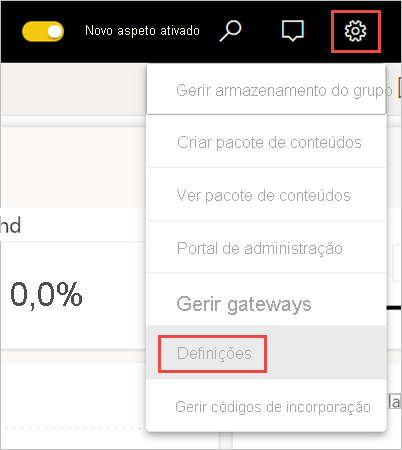
Alterne para a guia Modelos semânticos e selecione o modelo semântico Relatório de Métricas de Uso.
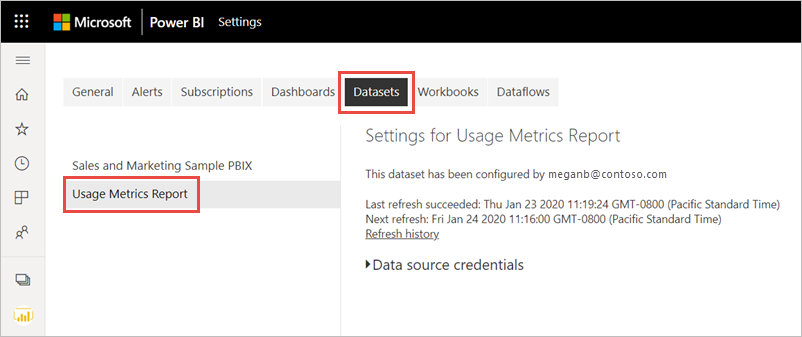
Copie os IDs do espaço de trabalho e do modelo semântico do URL exibido na barra de endereço do navegador.

No navegador, vá para Modelos semânticos - Excluir modelo semântico em grupo e selecione o botão Experimentar .
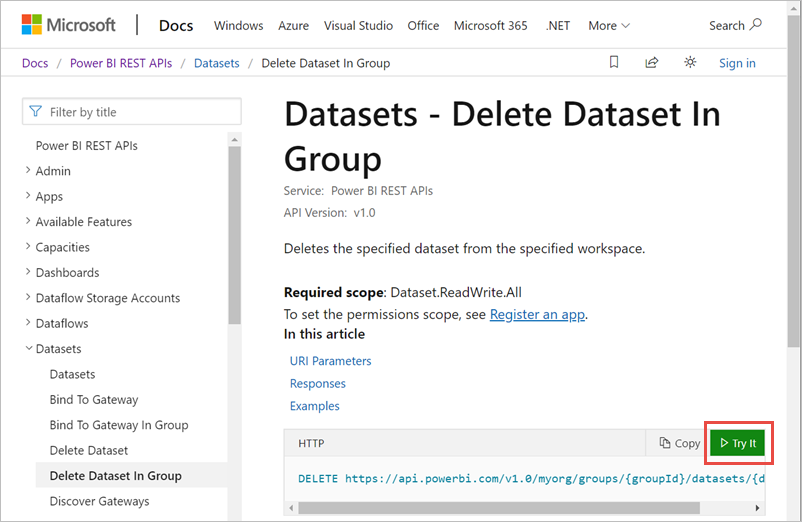
Nota
Este botão Experimentar não se aplica aos clientes do GCC, uma vez que o ponto de extremidade da API é diferente.
Você pode usar essa API para excluir o modelo semântico. Você pode usar ferramentas de API para fazer uma chamada de API neste ponto de extremidade para excluir o modelo semântico.
Se você não vir um botão Experimentar , use o gatilho Fluxo de nuvem agendado. Selecione uma hora de início e execute-a a cada hora. Em seguida, atualize o modelo semântico. Deixe o fluxo funcionar uma vez e, em seguida, desligue o fluxo. Leia mais sobre fluxos de nuvem no Power Automate.
Entre no Power BI, cole a ID do Espaço de Trabalho na caixa de texto groupId e a ID do modelo semântico na caixa de texto datasetId e selecione Executar.

No botão Executar, verifique se o serviço retorna um Código de Resposta de 200. Esse código indica que você excluiu com êxito o modelo semântico e seus relatórios de métricas de uso associados.
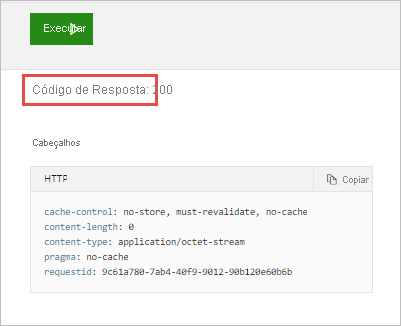
Criar um novo relatório de métricas de uso
De volta ao serviço do Power BI, você vê que o modelo semântico desapareceu.
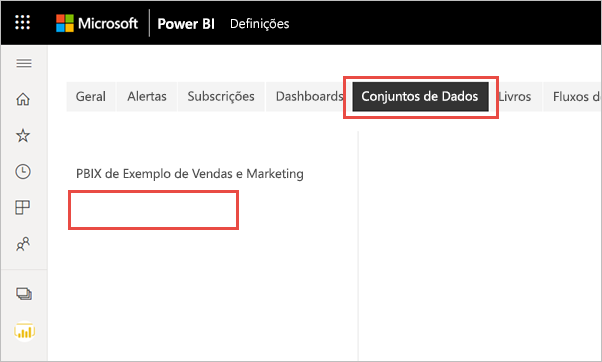
Se você ainda vir o relatório Métricas de uso na lista Relatórios, atualize o navegador.
Recomece e crie um novo relatório de métricas de uso.
Conteúdos relacionados
Tem dúvidas? Tente a Comunidade do Power BI
